WhatsApp'ta Büyük Video Dosyaları Göndermenin 3 Yolu
Yayınlanan: 2021-02-09
WhatsApp, önemli metin mesajları göndermekten arkadaşlarımıza ve ailemize video ve resim göndermeye kadar hayatımızda çok önemli bir rol oynar. WhatsApp, dünya çapında herkes için iletişimi kolaylaştırdı. Bu anlık mesajlaşma uygulamasının dünya çapında yaklaşık 2 milyar sadık kullanıcısı var. WhatsApp'ta herhangi bir sorun yaşamadan dosya ve video gönderebilirsiniz. Ancak WhatsApp'ta dosya göndermeden önce 16 MB dosya boyutu sınırına dikkat etmeniz gerekiyor.
16 MB sınırını aşan büyük dosyaları WhatsApp'ta gönderemezsiniz . WhatsApp'ta büyük video dosyalarını nasıl göndereceğinizi merak ediyorsanız ? Bu kılavuzda, WhatsApp'ta büyük dosyalar göndermek için kullanabileceğiniz bazı kolay yollarla buradayız. Büyük boyutu nedeniyle WhatsApp'ta bir dosya gönderemediğinizde sinir bozucu olabileceğini anlıyoruz. Bu nedenle, bu yöntemler ve püf noktaları hakkında bilgi edinmek için bu makaleyi okuyun.

İçindekiler
- WhatsApp'ta Büyük Dosyaları Göndermenin 3 Yolu
- Yöntem 1: Büyük Dosyaları Paylaşmak için Google Drive'ı Kullanın
- Yöntem 2: WeTransfer Web Sitesini Kullanın
- Yöntem 3: Video Kompresör Yazılımını Kullanın
- Sıkça Sorulan Sorular (SSS)
WhatsApp'ta Büyük Dosyaları Göndermenin 3 Yolu
Bu yöntemler, iş sunumunuzu veya 16 MB'ı aşan diğer önemli dosyaları paylaşmak istediğinizde kullanışlı olabilir. WhatsApp'ta büyük dosyalar göndermek için aşağıdaki yöntemlere göz atın.
Yöntem 1: Büyük Dosyaları Paylaşmak için Google Drive'ı Kullanın
Büyük dosyalarınızı üçüncü taraf bulut tabanlı bir hizmet platformu olan Google Drive üzerinden paylaşma seçeneğiniz vardır. Google Drive, dosyalarınızı herhangi bir biçimde depolayabileceğiniz ve bunları sürücünün kendisinden kolayca paylaşabileceğiniz böyle bir platformdur. Ancak, dosyanın veya klasörün bağlantısını (Google Drive'da) yalnızca bağlantıya sahip herkesin dosyaya erişebileceği yerden paylaşabileceğiniz için, tam dosyayı WhatsApp'ta gönderemeyebilirsiniz.
1. Telefonunuzda Google Drive'ı açın.
2. Alttan '+' simgesine dokunun.
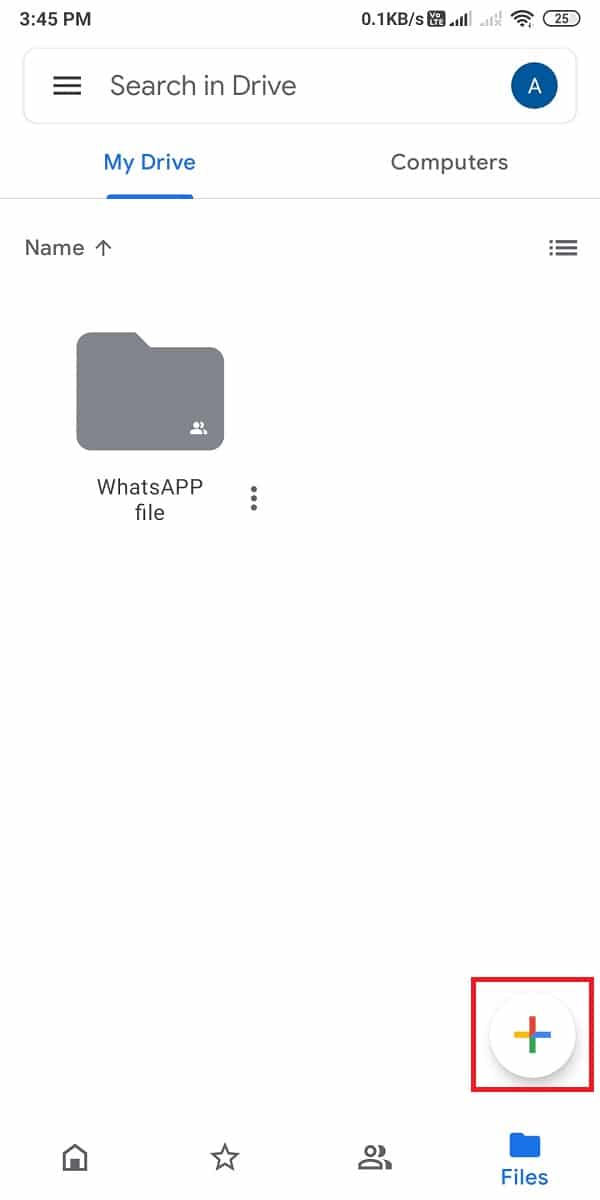
3. Artık yeni bir klasör oluşturma seçeneğine sahipsiniz veya büyük dosyayı Google sürücüsündeki mevcut bir klasöre yüklemek için ' Yükle'ye dokunun.
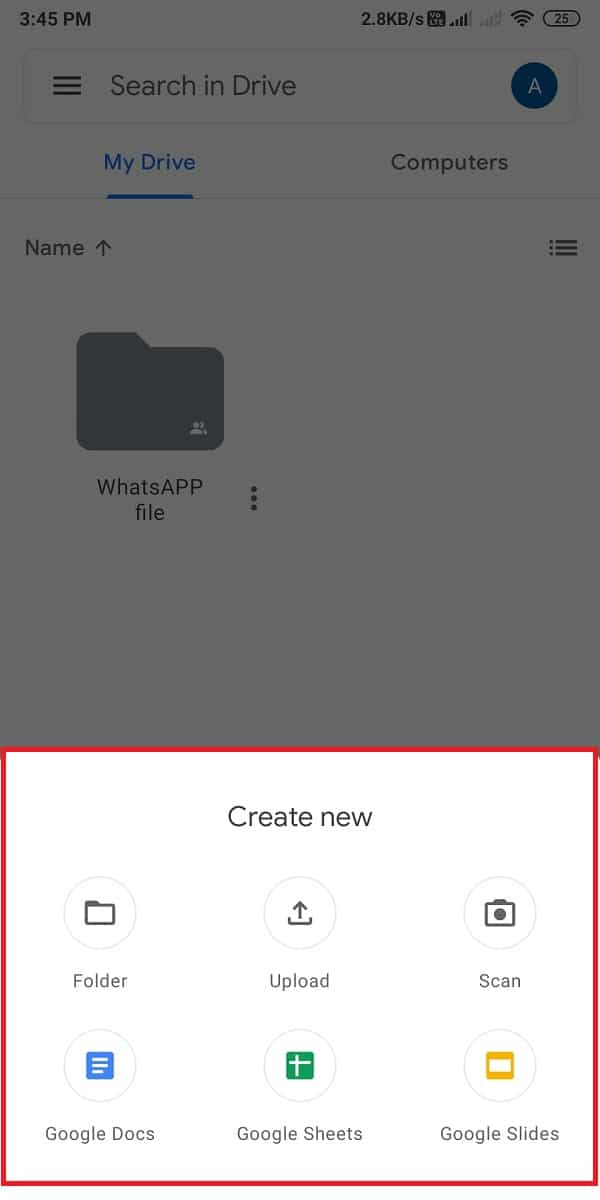
4. Dosyalar Yüklendiğinde, klasörün yanındaki üç dikey noktaya dokunun.
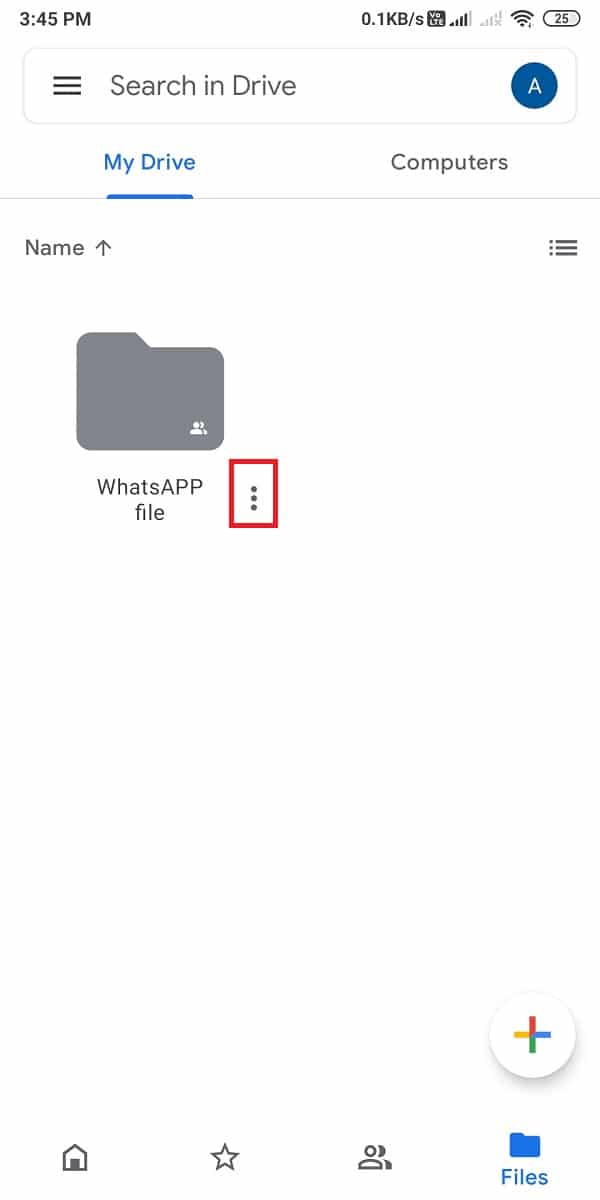
5. Klasörün bağlantısını kopyalamak için ' bağlantıyı kopyala ' üzerine dokunun. Ayrıca paylaşıma dokunma seçeneğiniz de var.
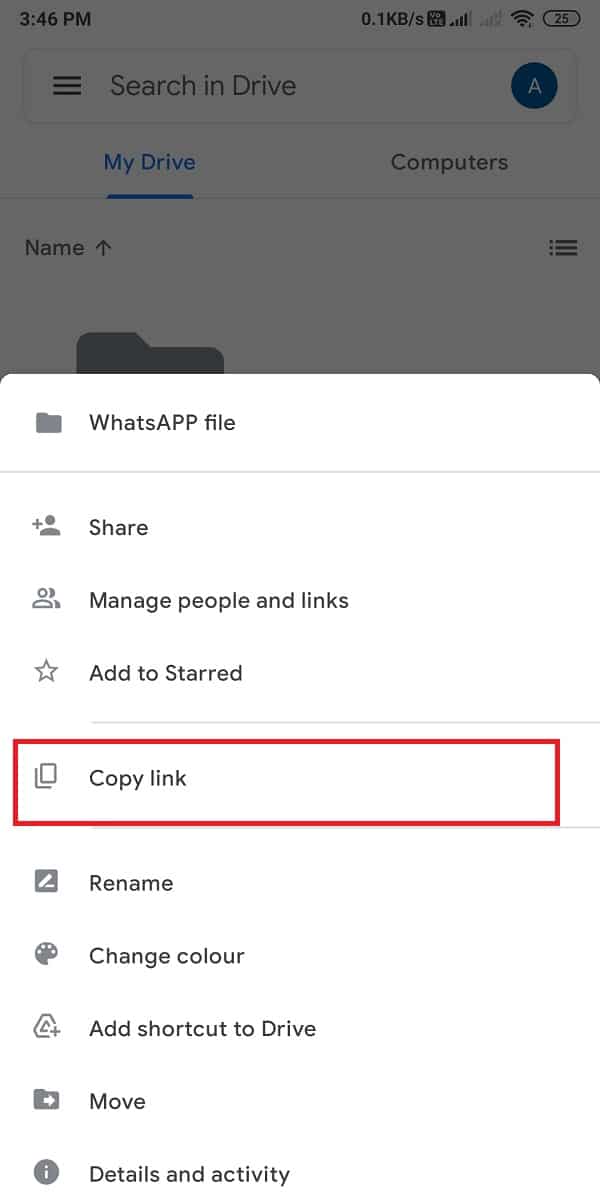
6. Paylaş'a dokunduğunuzda, İzleyici , Yorumcu , Düzenleyici veya Kısıtlı gibi kullanıcılar için erişim seçeneğini belirleyebilirsiniz.
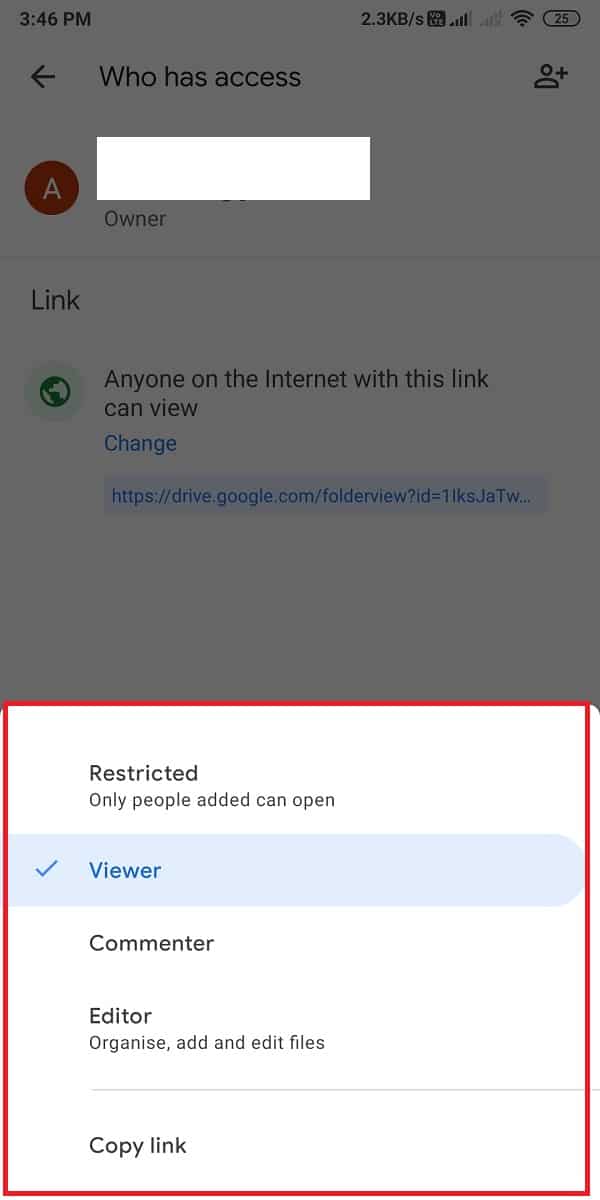
7. Son olarak, bağlantıyı kopyalayın ve WhatsApp'ta tercih ettiğiniz kullanıcıya gönderin.
Bağlantıya sahip olan herkes dosyalara erişebilecek ve bunları telefonlarına kolayca indirebilecekler. Bu, WhatsApp'ta büyük dosyalar göndermek için kullanabileceğiniz en kolay yöntemlerden biriydi.
Ayrıca Okuyun: WhatsApp Çağrısının Android'de Çalmamasını Düzeltin
Yöntem 2: WeTransfer Web Sitesini Kullanın
WeTransfer , büyük video dosyalarını WhatsApp'taki kişilerinizle paylaşmak için kullanabileceğiniz harika bir web sitesidir.
1. Tarayıcınızda WeTransfer web sitesini açın.
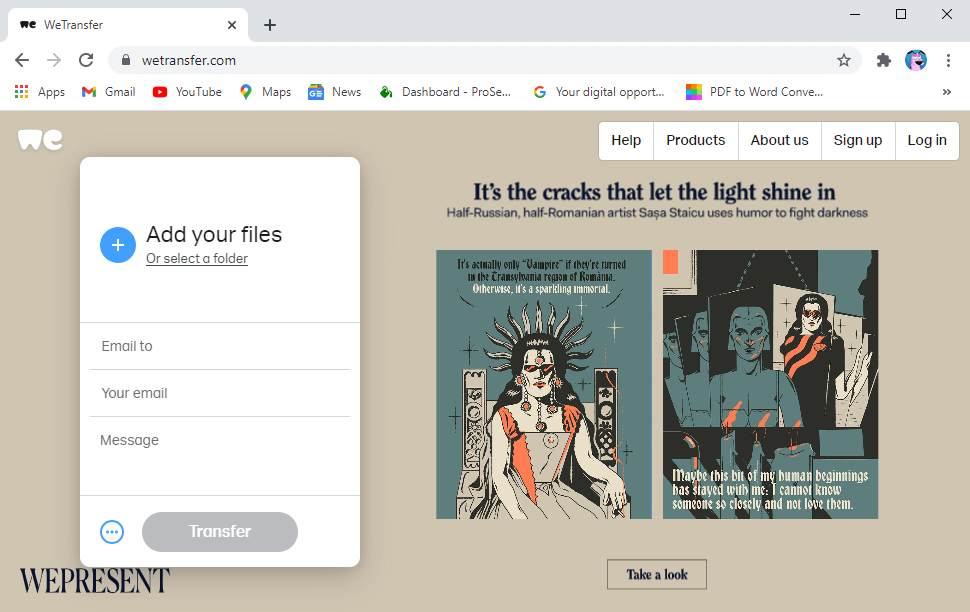
2. WhatsApp'ta göndermek istediğiniz video dosyalarını veya diğer dosyaları eklemek için '+' simgesine tıklayın.
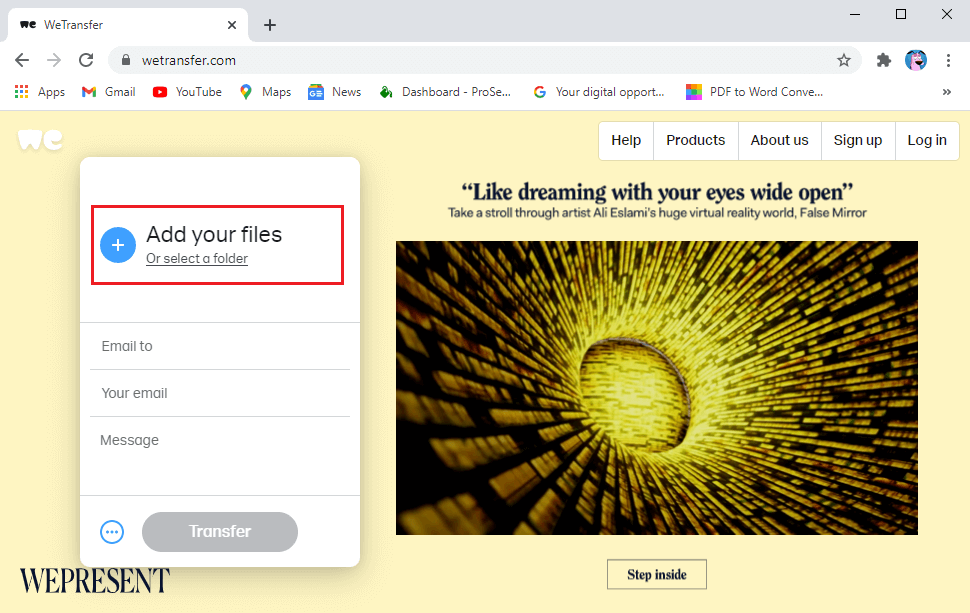
3. En alttaki üç yatay noktaya tıklayın.
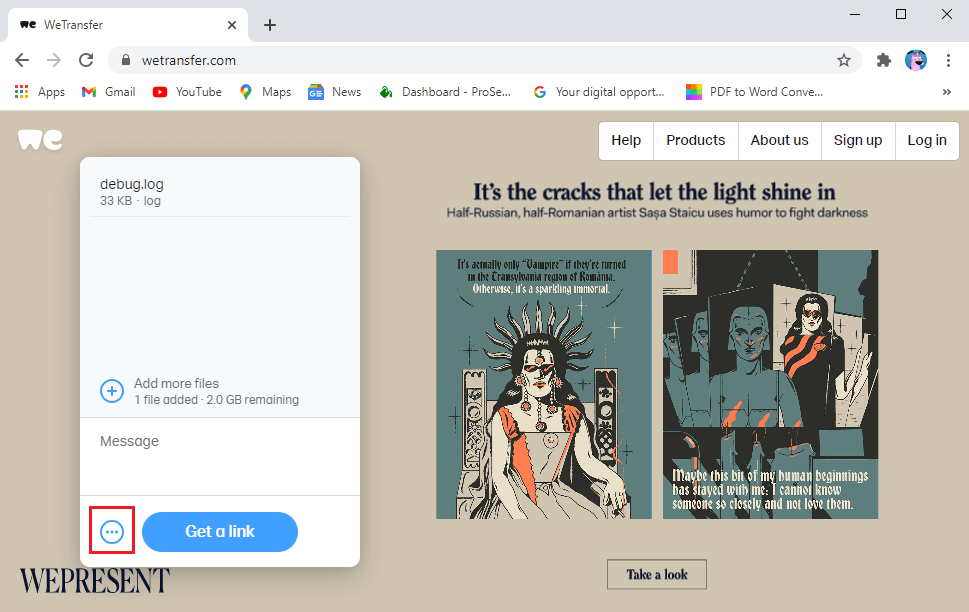
4. Şimdi ' Aktarım bağlantısı al ' seçeneklerine tıklayın ve ardından ' Bağlantı al ' seçeneğini seçin.
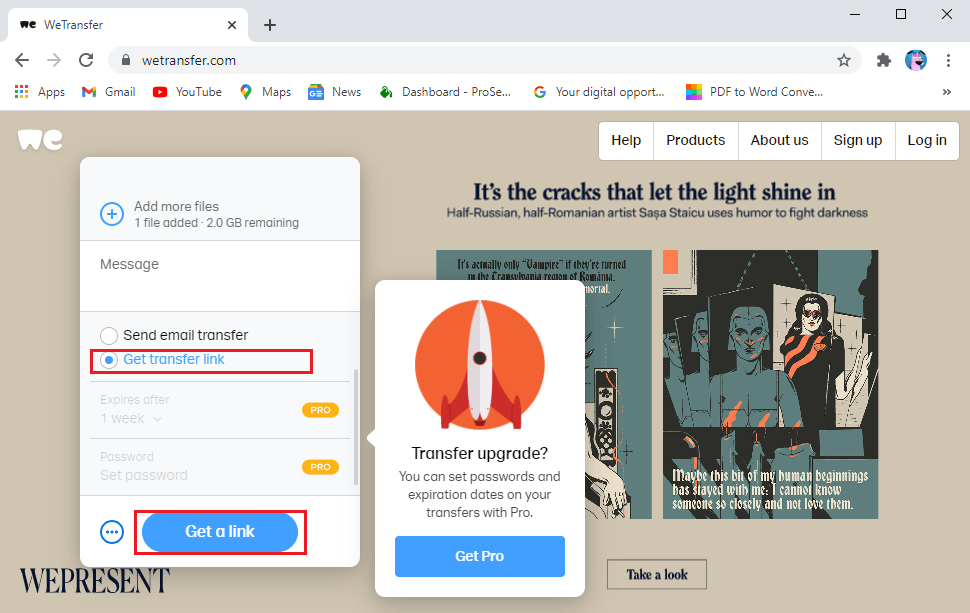

5. Son olarak, WhatsApp'ta büyük dosyaları paylaşmak için bağlantıyı sohbet kutusuna yapıştırabilirsiniz .
WeTransfer ayrıca size dosyaları e-posta yoluyla herhangi birine gönderme seçeneği de sunar. Bu yöntemi beğenmediyseniz bir sonraki yöntemi deneyebilirsiniz.
Yöntem 3: Video Kompresör Yazılımını Kullanın
Videolarınız için dosya boyutunu sıkıştırmak için video sıkıştırma yazılımını kullanabilirsiniz. Video boyutunu sıkıştırmak ve dosya boyutu sınırını aşmadan WhatsApp'ta kolayca göndermek için kullanabileceğiniz en iyi video sıkıştırma yazılımını listeliyoruz. Bu yazılım dosyanızın kalitesine zarar vermez veya bozmaz. Bu yazılımı kullanarak 8GB ve üzeri dosyaları kolayca paylaşabilirsiniz. Kullandığımız yazılım Wondershare Uni-converter . Bu yazılımı kurmak ve büyük dosyalarınızı sıkıştırmak için kullanmak için bu adımları izleyin.
1. İlk adım Wondershare Uni-Converter'ı sisteminize indirmektir . Bu yazılım hem Windows hem de MAC işletim sistemlerini destekler. Bu yazılımın kullanımı oldukça güvenli olduğu için herhangi bir virüs hakkında endişelenmenize gerek yok.
2. Uygulamayı sisteminize yükledikten sonra , yazılımın dosya boyutunu sıkıştırması için büyük video dosyalarını sürükleyip bırakmanız gerekir. Ekranın ortasında bir artı simgesi veya Dosya ekle düğmesini göreceksiniz. Butona bastığınızda sisteminizdeki tüm belgelere ulaşabilir, dosyanızı kolayca yükleyebilirsiniz.
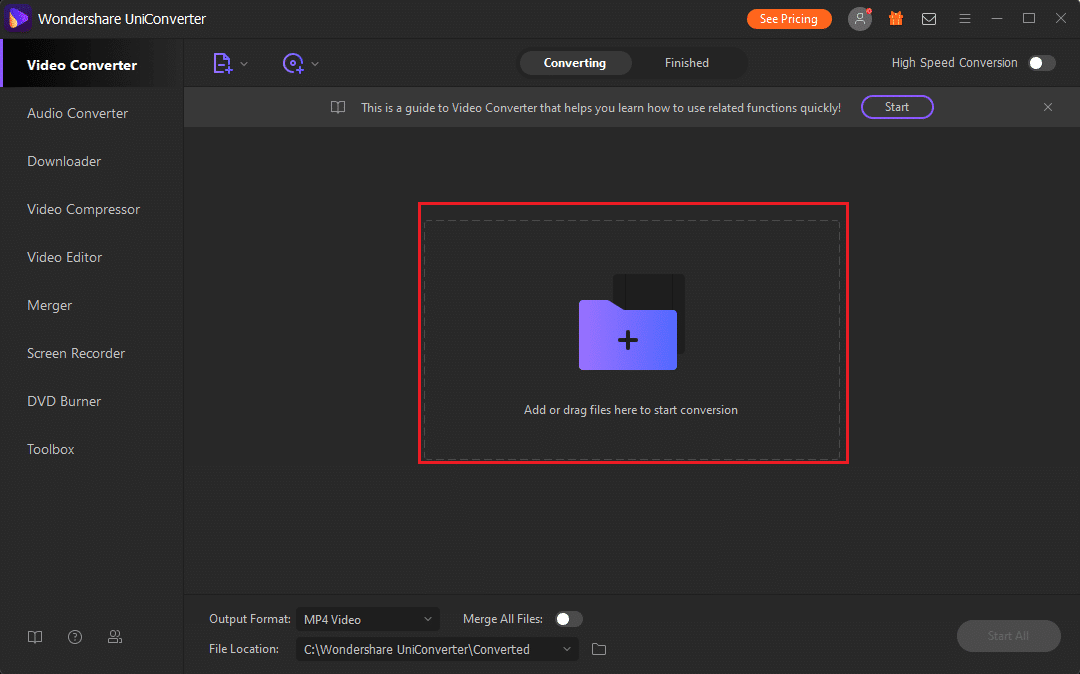
3. Şimdi, eklediğiniz video dosyası için dosya biçimini seçin. Bunun için Ayarlar'a erişmek için Dişli simgesine tıklayın.
4. Açılır menüden istediğiniz cihazı seçin ve video dosyanız için ses ve video formatlarını da değiştirebilirsiniz.
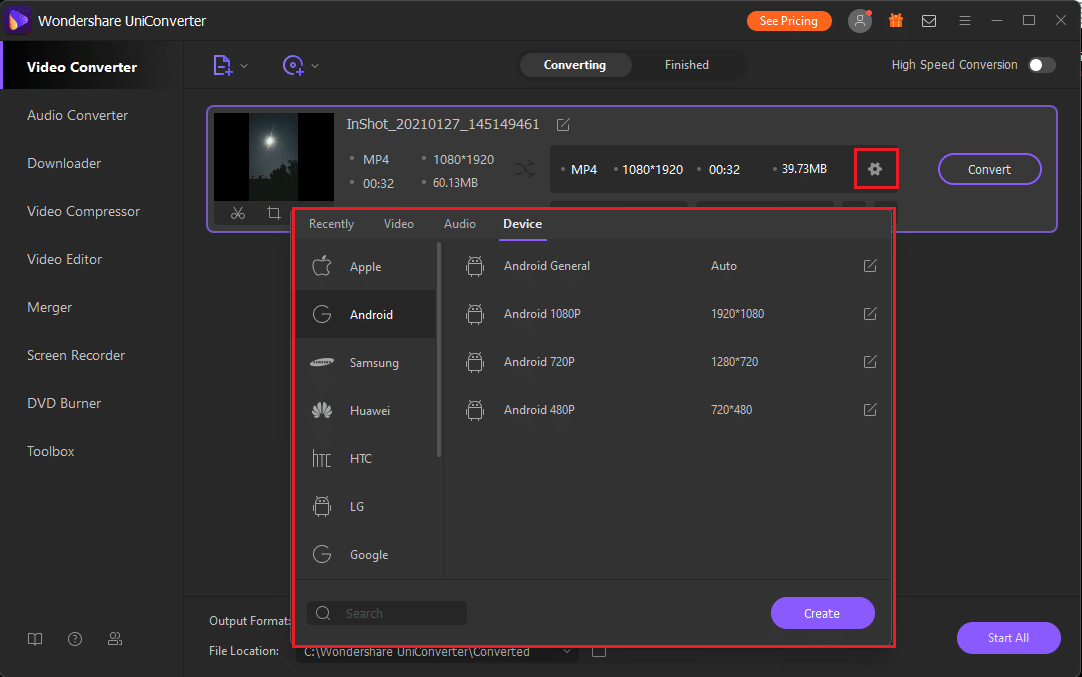
5. Ek ayrıntıları kontrol etmek ve ek özelleştirme için hedef sekmesinden Sıkıştır simgesini seçin. Dosya boyutunu, çözünürlüğü, bit hızını ve kaliteyi kolayca değiştirebilirsiniz.
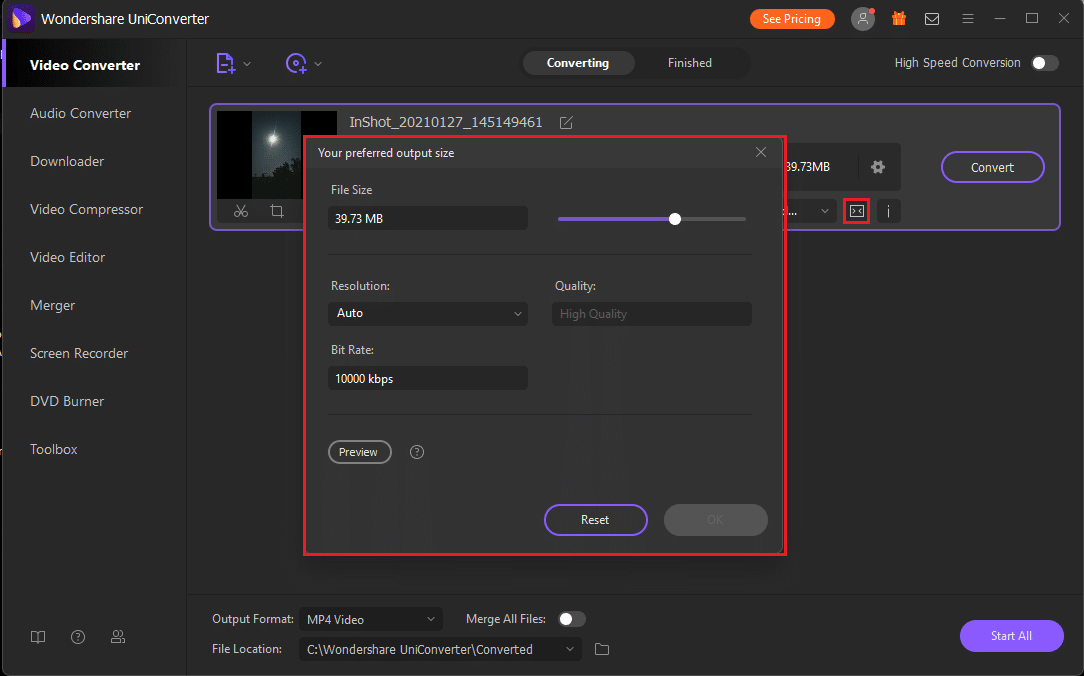
6. Sıkıştırma ayrıntılarını özelleştirdikten sonra, düzenleme ve sıkıştırmayı tamamlamadan önce video dosyanızın 20 saniyelik bir önizlemesini görme seçeneğiniz vardır. Bu şekilde, mükemmel çözünürlüğü ve kaliteyi elde etmek için gereken her yerde gerekli değişiklikleri yapabilirsiniz.
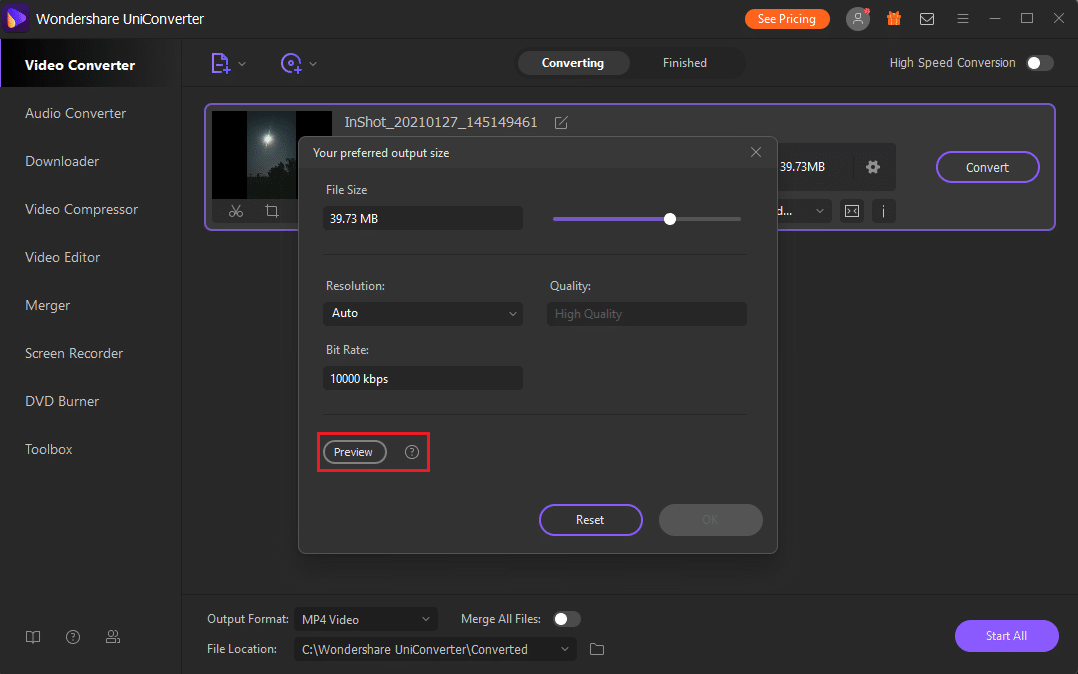
7. Video dosyalarınızda değişiklik yapmayı tamamladığınızda, dosyayı sıkıştırmaya başlamak için ' Tümünü Başlat 'a tıklayın veya dosyanın yanındaki ' Dönüştür 'e tıklayın. Bu sayede büyük dosyaları WhatsApp üzerinden dosya sınırını aşmadan gönderebilirsiniz.
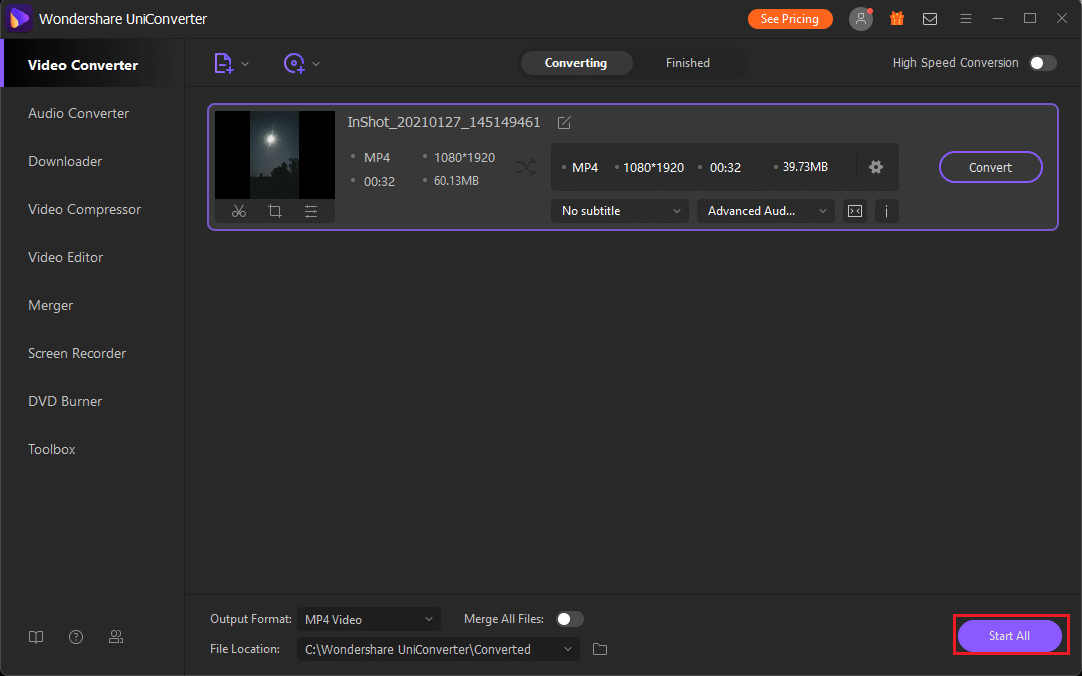
8. Sıkıştırılmış bu dosyayı bir USB kablosu kullanarak telefonunuza aktarabilirsiniz. Ayrıca Google Drive'a yükleyebilir ve ardından telefonunuza indirebilirsiniz . Başka bir alternatif yol, sıkıştırılmış dosyayı önce telefonunuza aktarmanıza gerek kalmadan doğrudan sisteminizden göndermek için WhatsApp web'i kullanmaktır.
Wondershare yazılımı, video dosyanızın çözünürlüğünü veya kalitesini bozmadığı için oldukça iyidir. Bu şekilde, WhatsApp'taki kişilerinize yüksek kaliteli sıkıştırılmış bir video dosyası gönderebilirsiniz.
Sıkça Sorulan Sorular (SSS)
WhatsApp'ta 10 dakikalık bir videoyu nasıl gönderebilirim?
WhatsApp üzerinden 10 dakikalık bir video göndermek istiyorsanız bu yazıdaki yöntemleri takip edebilirsiniz. Videoyu sıkıştırmak veya video dosyasını Google Drive'a yüklemek ve bağlantıyı WhatsApp'a göndermek için bir Video sıkıştırma yazılımı kullanabilirsiniz. Ancak, 10 dakikalık videonuzun dosya boyutu 16 MB'ın altındaysa, onu doğrudan WhatsApp üzerinden gönderebileceksiniz.
WhatsApp için video boyutu sınırı nedir?
Resimler, ses ve videolar dahil tüm ortamlar için maksimum boyut 16 MB'dir. Çoğu telefonda 16MB, kameranın kalitesine bağlı olarak bir videonun yaklaşık 90 saniyesi ile 3 dakikası arasında olacaktır. Bu nedenle, maksimum video boyutu sınırı kameranın kalitesine bağlı olacaktır. Ancak, 16MB'ı aşarsa, gönderemezsiniz.
Tavsiye edilen:
- WhatsApp Telefonunuzun Tarihi Yanlış Hatasını Düzeltin
- WhatsApp Grup Kişilerini Çıkarma
- Android Cihazlarda Çalışmayan USB OTG'yi Düzeltin
- Eski WhatsApp sohbetlerini yeni Telefonunuza Nasıl Aktarırsınız?
Bu kılavuzun yardımcı olduğunu ve dosya sınırını aşmadan WhatsApp'ta büyük video dosyaları gönderebildiğinizi umuyoruz. WhatsApp'ta büyük video dosyaları gönderme yöntemlerini ve püf noktalarını beğendiyseniz, aşağıdaki yorumlarda bize bildirin.
